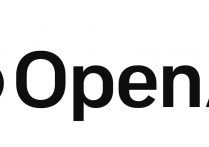Make You A Mix Master|这些 Premiere Pro 音频工具将使您成为混音大师
本篇文章目录|Table of Contents Hide
- 使用音频增益对话框调整增益
- 感觉兴奋
- 无论如何,什么是正常的?
- 使用自动化模式实现混音自动化
- 自动化模式
- 在音频剪辑混合器面板中写入关键帧
- 独奏Going Solo
- 使用新的基本声音面板快速添加效果
- 增加了复杂性
- 这是如何运作的?
- 使用音频表正确监控音频
- 自定义音频表显示
- 进行修改
【本文最后由 Twtte.com 更新于 2024-04-19. 如果有相关的资源失效,请留言反馈,将会及时处理。】
Adobe Premiere Pro 为用户提供了大量用于编辑音频的出色工具,包括混音器、仪表、效果和面板。但请记住,重要的不是工具,而是如何使用它。下面我将向您展示使用 Premiere Pro 中的五种特定工具编辑音频的五种不同方法。在您问之前,不,这些工具都不是Adobe Audition。
使用音频增益对话框调整增益
在 Adobe Premiere Pro 中处理音频时,不要混淆术语 – 增益与音量是分开的。增益通常指音频剪辑的输入电平,而音量指输出。您可以通过源和/或时间线面板中的音频波形可视化音频剪辑的增益,同时可以通过音频表查看音量。将增益视为音频源的响度。请记住,录制音频时必须调整增益以获得足够的电平。
说到足够的电平,如果您正在使用正确录制的音频,那么在后期您不需要对增益进行很多调整。然而,众所周知,音频很少能被正确录制。因此我向您介绍音频增益对话框。
这个小工具提供了许多不同的功能。您可以通过抓取剪辑并选择“剪辑”>“音频选项”>“音频增益”来访问它,或者只需按快捷键 G。在时间线中选择一个剪辑只会调整该特定剪辑的增益。在项目面板中选择一个剪辑自然会调整主剪辑,影响时间线中所有相应的剪辑。您可以同时对一个或多个剪辑进行增益调整。
感觉兴奋
该对话框最有用的方面之一是峰值幅度读数。这使您可以快速参考剪辑中最响亮的部分,以查看是否需要调整。您可以使用此读数作为基线来匹配所有其他音频剪辑。
您可以通过四种方式调整 Premiere Pro 中的音频增益。前两个选项非常简单 – 您可以将增益设置为全新的值;或逐步调整。当您更改“调整增益” 量时,该量将逐渐添加到“设置增益” 属性中。
如果您不想手动输入新的增益量,则可以使用标准化选项自动设置新的级别。归一化最大峰值 将自动将您的峰值幅度调整到您指定的水平。这在调整广播标准的电平时非常有用。如果您正在处理多个剪辑,则可以使用“标准化所有峰值” 功能。
无论如何,什么是正常的?
“标准化所有峰值”功能 将独立更改每个剪辑的增益,以便最响亮的声音达到您指定的级别。例如,当选择许多对话剪辑时,这可以非常有效,但请注意不要选择应该安静的剪辑。例如,如果您还选择了一个应该提供柔和背景噪音的剪辑,它会放大背景噪音,直到它与您的对话级别相匹配。不是什么好事。
正如我之前所说,音频波形显示了剪辑的增益。当您在“音频增益”对话框中进行增益调整时,您会注意到时间线面板中音频剪辑的音频波形大小反映了变化。扩展您的音轨并启用音频波形显示,以便在您进行增益调整时密切关注您的音频。
另一件需要注意的事情是,当调高音频剪辑的增益时,您也会调高背景氛围,通常会放大不需要的声音。再次强调,首先录制好的音频始终是一个很好的做法。降低增益 几乎总是比提高增益更好。
使用自动化模式实现混音自动化
音频混合可能是一项令人头痛的任务。它也可能是一项令人手腕疼痛的任务,具体取决于需要完成多少关键帧。使用时间线面板中的钢笔工具设置关键帧很快就会变得乏味且耗时。但事实并非如此。
音轨混合器面板包含 许多不同的自动化模式,可以快速轻松地进行音频混合,包括关闭、读取、锁定、触摸和写入模式。您可以在音轨混合器面板中每个轨道的推子栏上方找到自动化模式下拉菜单。
当您将音轨设置为三种写入模式(写入、锁定或触摸)之一时,Premiere 将在您更改属性(无论是音量还是平衡)时自动添加轨道关键帧。轨道关键帧可以在“时间轴”面板中的相应轨道上找到。
要在时间轴中查看轨道关键帧,您必须转到 轨道标题中的“ 显示关键帧”选项,然后选择“轨道关键帧”。您可以为单个剪辑和轨道单独设置关键帧值。 默认视图设置为显示Clip keyframes,因此请务必在完成轨道编辑后将其更改回来,否则,当您稍后尝试为单个音频剪辑设置关键帧时,可能会感到困惑。
自动化模式
关于特定的自动化模式,每种模式的表现都略有不同。
- 对于锁定 模式,直到您开始调整属性(例如向下拖动音量推子栏)后,自动化才会开始。当您释放推子栏时,它将锁定并保持在该位置,直到您停止播放。
- 对于触摸 模式,当您调整属性时,自动化就会开始。但是,当您释放控件时,它会慢慢返回到最后的位置。
- 在写入自动化模式下 ,Premiere 会在您开始播放时自动将关键帧添加到属性中。一旦播放停止,自动化模式将切换到触摸,除非您另有指定。
这些自动化模式都不是万能的解决方案。只需选择您的口味并混合即可。完成曲目编辑后,请务必将自动化模式设置回“读取”。如果您希望 Premiere 忽略该特定轨道的所有轨道关键帧,请将自动化模式设置为“关闭”。
在音频剪辑混合器面板中写入关键帧
与音轨一样,通过时间轴和效果控件面板向音频剪辑添加关键帧可能非常乏味。 如果您对使用钢笔工具手动添加和调整单个关键帧的想法不太感兴趣,那么音频剪辑混合器可能是您的天赐之物。与音轨混合器类似,剪辑混合器允许您在剪辑级别混合音频。
虽然音轨混合器面板在编辑音频时具有大量工具和选项,但剪辑混合器更加精简。虽然它没有相同数量的自动化模式,但它确实具有写入关键帧 自动化功能。要激活此功能,只需按推子栏上方、“静音”和“独奏”按钮右侧的“写入关键帧”按钮即可。
独奏Going Solo
一旦打开,此功能将允许您在播放期间动态添加关键帧。使用推子栏添加音量关键帧,使用顶部的旋钮添加平衡关键帧。您甚至可以通过单独的推子条单独设置立体声音频通道的动画。请注意,“写入关键帧”功能的默认自动化模式是“触摸”;但是,您可以随时通过面板下拉菜单将其切换为 Latch。
使用新的基本声音面板快速添加效果
在“效果”面板中,您会发现许多可用的音频效果。您可以通过简单的拖放将这些效果应用到音频剪辑,既可以拖放到时间线中的剪辑,也可以在选择剪辑时直接拖放到“效果控件”面板上。应用后,您可以在“效果控件”面板中进一步编辑和调整效果的属性。
虽然有大量音频效果可用(50 多种),但其中许多需要高级知识才能使用。举个例子,看一下自适应降噪 效果。
增加了复杂性
我确信大多数视频编辑者都不熟悉“频谱衰减率”或“宽带保留”这两个术语。许多其他效果具有相当难以理解的高级属性,特别是对于我们大多数不是经验丰富的音频工程师的人来说。针对这个问题,Adobe最近推出了Essential Sound Panel。
Essential Sound Panel 是在 Adobe Premiere Pro 中处理音频的一种新方式。该面板简化并揭开了许多常见音频编辑任务的神秘面纱,只向您展示必要的内容。它允许您为剪辑分配音频类型(对话、音乐、SFX 或氛围),然后通过易于使用的预设和滑块将更改应用到剪辑。
例如,许多编辑不知道如何正确清理对话。您可以应用自适应降噪效果并试试您的运气;或者您可以简单地打开基本声音面板并选择清理嘈杂的对话 预设。瞧。现在,您刚刚拍摄的纪录片采访中的背景嗡嗡声将不再是一个问题。
这是如何运作的?
那么它究竟是如何做到这一点的呢?好吧,如果我打开“效果控制”面板,我会注意到 Essential Sound 对我的剪辑应用的不是一种而是三种音频效果,包括“自适应降噪”。为了真正了解发生了什么,我将打开自适应降噪效果的自定义设置部分。当我在基本声音面板中滑动“减少噪音”滑块时,您会注意到所有六个滑块都在调整效果。很酷的东西!
除了清理嘈杂的对话之外,Essential Sound Panel还可以 实现许多其他效果。快速添加混响、将音乐重新混合到特定长度或更改音调。根据您的喜好自定义音频后,您可以修改并保存自己的预设。
使用音频表正确监控音频
我知道你在想什么。 “音频表?我知道如何使用音频表。如果它是红色的,那就太吵了。”
然而,音频表的功能远不止眼睛或耳朵看到的那么简单。说真的,如果您无法正确理解如何查看和读取输出,那么花费所有这些时间编辑音频有什么意义呢?
作为一名编辑,您可能会遇到的一个常见问题是遵守音频要求的任务。这在广播领域工作时尤其重要。最好的做法是将峰值幅度保持在目标水平,同时不要让波谷低于其他指定的音量。因此,在监视音频时看到这些峰值和谷值非常重要。
同样,对于那些可能不熟悉音频术语的人来说,峰值 显示音频剪辑中最响亮的点,而谷值 显示最安静的区域。峰值和谷值允许您查看音频的动态范围,在编辑时密切关注它们非常重要。
自定义音频表显示
值得庆幸的是,Premiere Pro 允许您自定义音频表显示以查看这些选项,并帮助您将音频电平精确地保持在您想要的位置。让我们看看如何实现这一点。要打开音频表面板,请转到“窗口”>“音频表”。
请注意,在音频表面板的默认设置中,波谷是不可见的。要查看山谷指示器,请在面板中右键单击并选择显示山谷。现在您将能够同时看到山峰和山谷。即使指示器处于活动状态,查看音频的峰值和谷值也可能非常困难,因为仪表中的电平快速上下跳动,不断变化。
为了应对不断波动的峰值,您可以将显示从 动态 峰值切换到静态。动态峰值每秒更新一次。静态峰值将使指示器显示在播放期间保持最大声峰值。当您选择“静态峰值”时,山谷也将保持静态。
此外,停止播放后动态峰值将消失,静态峰值将保持可见。您可以通过右键单击面板并选择重置指标来重置静态峰值指标。
进行修改
除了自定义峰值和谷值之外,您还可以修改仪表的分贝范围读数、更改颜色显示以及在监视单声道或立体声对之间切换。
音轨和剪辑混合器都具有可用于其各自音频表的所有相同修改。如前所述,剪辑混合器音频表允许您单独调整立体声对的左/右通道。只需使用各个通道的音量推子条即可。
所以你怎么看?您喜欢上面提到的工具吗?你以前用过它们吗?您在 Premiere Pro 中使用哪些音频工具?更重要的是,你如何使用它们?
请在评价部分留下您的意见!
Facebook Twitter WhatsApp